모든 항목의 Spotify 재생 속도를 수정하는 가장 좋은 방법
Spotify 사용자가 바쁘거나 더 짧은 시간에 더 많은 콘텐츠를 얻기를 원하는 등 재생 속도를 변경하려는 데에는 여러 가지 이유가 있습니다. 느린 Spotify 재생 속도는 때때로 실망스러울 수 있습니다. 좋은 소식은 오디오 속도 변환기가 Spotify 앱에 바로 내장되어 있다는 것입니다.
속도를 늦추고 속도를 높일 수 있나요? 스포티파이 재생 속도? 이 게시물에서는 팟캐스트와 노래의 Spotify 재생 속도를 변경하는 단계를 공유하겠습니다. 이 솔루션에 대해 더 자세히 알아보려면 끝까지 계속 읽어보세요.
컨텐츠 가이드 1부. Spotify에서 재생 속도를 변경할 수 있나요?2부. 모바일/데스크톱에서 Spotify 재생 속도를 변경하는 방법은 무엇입니까?3부. Spotify 웹 플레이어에서 재생 속도를 변경하는 방법은 무엇입니까?4부. 모든 장치의 Spotify 재생 속도를 변경하는 방법은 무엇입니까?결론
1부. Spotify에서 재생 속도를 변경할 수 있나요?
Spotify에서 재생 속도를 변경할 수 있나요? 속도 제어는 모든 Spotify 장치에서 사용할 수 있습니다. 0.5x에서 3x까지 속도 옵션을 선택할 수 있습니다. 하지만 스포티 파이 팟캐스트의 재생 속도만 지원합니다. 또한 Spotify 웹 플레이어가 아닌 Spotify 모바일 및 데스크톱 앱에서만 Spotify 재생 속도 기능을 즐길 수 있습니다. 이러한 사실을 알고 난 후에도 Spotify 팟캐스트의 속도를 늦추고 속도를 높이고 싶으십니까? 다음 부분을 따라 가세요!
2부. 모바일/데스크톱에서 Spotify 재생 속도를 변경하는 방법은 무엇입니까?
팟캐스트 재생도 즐겁다면 Spotify 재생 속도를 변경하여 재생 경험을 향상시키는 방법이 궁금할 것입니다. Spotify에서 선택할 수 있는 속도 옵션에는 0.5x, 0.8x, 1x(기본값), 1.2x, 1.8x, 2x, 2.5x, 3x 또는 3.5x 등이 포함됩니다.
모바일이나 데스크톱을 사용하여 Spotify에서 음악 속도를 변경하는 방법은 무엇입니까? Spotify 애플리케이션은 컴퓨터와 휴대폰에서 다르게 표시되므로 두 장치 모두에 대해 별도의 지침이 표시됩니다. 한번 봐봐.
Windows/Mac에서 Spotify 재생 속도 변경:
- Mac 또는 Windows에서 Spotify 애플리케이션을 실행하세요.
- 팟캐스트 섹션으로 이동하여 지금 듣고 싶은 제목을 선택하십시오.
- 그런 다음 Now Playing 화면으로 이동하여 Speed Changer 아이콘을 찾으십시오.
- 찾은 후 아이콘을 클릭하면 Spotify 재생 속도에 사용할 수 있는 사용 가능한 속도를 볼 수 있습니다. 0.5배속부터 최대 3배속까지 조정할 수 있습니다.
- 2배속 또는 적절한 속도로 Spotify를 재생하려면 원하는 속도를 선택하세요.
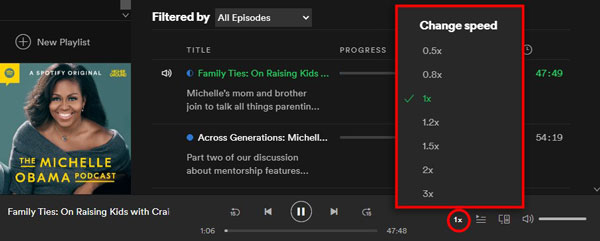
Android/iPhone에서 Spotify 재생 속도 변경:
- 휴대폰에서 Spotify Music 앱을 실행하세요.
- 스트리밍하려는 팟캐스트 제목을 재생하세요.
- 지금 재생 창으로 이동하면 플레이어 왼쪽 하단에 조정을 위한 Spotify 재생 속도 옵션이 표시됩니다.
- Spotify 재생 속도를 변경하려면 표시되는 이 1x 아이콘을 누른 다음 가장 적절하다고 생각되는 속도를 선택하세요.
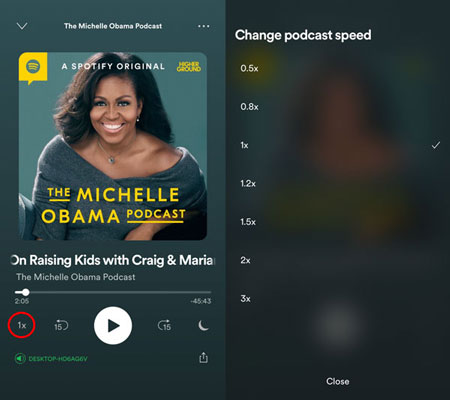
3부. Spotify 웹 플레이어에서 재생 속도를 변경하는 방법은 무엇입니까?
앞서 언급했듯이 Spotify 웹 플레이어에서는 재생 속도를 변경할 수 없습니다. 괜찮아요. ㅏ 크롬 확장 프로그램 Spotify 재생 속도라는 것이 유용할 수 있습니다. 이는 재생할 때 더 빠르게 또는 느리게 만들고 싶은지 여부에 관계없이 웹 플레이어에서 Spotify 재생 속도를 변경하는 데 많은 도움이 될 수 있습니다. 아래의 자세한 단계를 참조하세요.
- 기기에서 Chrome 브라우저를 실행하세요.
- Chrome 웹 스토어에서 "Spotify 재생 속도"를 검색하고 확장 도구로 "Chrome에 추가"를 클릭하세요.
- 동일한 브라우저에서 Spotify 웹 플레이어의 계정으로 로그인합니다.
- 특정 Spotify 노래를 재생할 때 볼륨 버튼 옆에 Spotify 재생 속도 변경 아이콘이 표시됩니다.
- 1.00x 아이콘을 클릭하여 원하는 대로 속도를 조정하세요.
그러나 Spotify Web Player의 오디오 품질은 약간 낮습니다. Spotify Premium 사용자라면 AAC 256kbit/s로 음악을 스트리밍할 수 있습니다. 하지만 무료 사용자의 경우 AAC 128kbit/s에서만 음악을 재생할 수 있습니다. Spotify 음악 경험을 향상시키기 위해 더 많은 Chrome 확장 프로그램을 찾고 있다면 다음을 참조하세요. 시도해 볼 수 있는 Spotify Chrome 확장 프로그램 >>
4부. 모든 장치의 Spotify 재생 속도를 변경하는 방법은 무엇입니까?
공식 Spotify 재생 속도 변환기는 팟캐스트에만 제한되어 있으므로 노래 재생 속도를 조정하려면 웹 플레이어를 사용해야 합니다. 그럼에도 불구하고 웹 플레이어의 오디오 품질은 더 나은 스트리밍을 위해 좋지 않습니다. Spotify 재생 속도를 제한 없이 변경하고 320kbps 고음질로 음악을 즐기고 싶다면 Spotify 음악 다운로더 AMusicSoft Spotify Music Converter 좋은 옵션이 될 수 있습니다.
AMusicSoft Spotify Music Converter Spotify 파일에서 DRM을 제거하면 Spotify 애플리케이션 외부에서 해당 파일에 액세스할 수 있습니다. DRM 제거 외에도 Spotify 노래를 MP3, MP4, FLAC, WAV, AAC, AC3 및 M4A를 포함한 일반 출력 형식으로 변환하고 다운로드할 수도 있습니다. 파일의 원본 형식은 다른 장치에서 재생하기가 매우 어렵기 때문에 노래 형식을 변경하는 것도 중요한 단계입니다.
변환 프로세스 후 AMusicSoft는 5배 더 빠른 작업 속도를 통해 결과를 빠르게 다운로드하는 데 도움을 줍니다. 이러한 DRM 없는 유연한 형식 파일을 사용하면 Spotify 노래 다운로드 오프라인으로 저장하고 재생 속도를 변경하는 속도 변경 기능을 제공하는 미디어 플레이어로 전송합니다.
음악 경험 관리를 위해 Spotify 음악을 다운로드하고 변환하세요
- 브라우저를 열고 AMusicSoft 공식 페이지를 검색하세요. 여기서 AMusicSoft를 얻을 수 있습니다. Spotify Music Converter 무료. 다운로드 버튼을 눌러 다운로드 과정을 진행하세요.
- 다음은 장치에 도구를 설치하는 것입니다. 몇 분 후에 그것을 열고 변환할 모든 Spotify 노래를 추가하십시오. 업로드하려면 링크를 복사하여 붙여넣거나 변환기에 끌어다 놓기만 하면 됩니다.

- 모든 장치에서 Spotify 재생 속도를 변경하려면 사용할 출력 형식을 선택해야 합니다. 언급된 사용 가능한 형식 중 하나를 선택한 다음 대상 폴더도 선택하십시오.

- 그런 다음 변환 버튼을 누르고 곧 변환 프로세스를 시작하십시오.

- 마지막으로 위의 변환됨 섹션에서 변환된 파일을 다운로드하여 다운로드합니다.
파일을 가져온 후 Spotify를 스트리밍할 때 사용한 장치 이외의 장치에서 파일을 재생할 수 있습니다. Spotify에서 노래의 속도를 조정하려면 속도 변환기가 있는 음악 플레이어를 선택해야 합니다.
결론
논의한 내용을 바탕으로 이제 다음을 통해 제한 없이 모든 장치에서 Spotify 재생 속도를 매우 쉽게 변경할 수 있습니다. AMusicSoft Spotify Music Converter. 어디에서나 확실히 액세스할 수 있는 최상의 형식을 제공할 수 있으므로 이 권장 도구를 사용하십시오. 반면에 팟캐스트를 좋아한다면 팟캐스트의 Spotify 재생 속도를 변경하는 방법에 대해 위에 제공된 가이드를 따를 수 있습니다.
사람들은 또한 읽습니다
- Spotify 구독을 변경하는 방법? (가장 빠른 방법)
- Spotify Premium 없이 Spotify 음악을 영원히 유지하는 방법
- 다운로드하지 않고 오프라인으로 Spotify를 듣는 방법?
- Spotify 재생 목록을 Excel 또는 텍스트 파일로 내보내는 방법
- 베스트 Spotify Music Converter 당신은 시도해야
- 프리미엄 유무에 관계없이 Spotify Android에서 셔플을 끄는 방법
- Spotify 알람 iPhone 및 Android 장치를 설정하는 방법
- Spotify Chrome 확장 프로그램에 대한 종합적인 검토
로버트 패브리는 열렬한 블로거이며, 기술에 관심이 많은 열광자입니다. 그는 몇 가지 팁을 공유함으로써 여러분을 오염시킬 수도 있습니다. 그는 또한 음악에 대한 열정이 있으며, 이 주제에 대해 AMusicSoft에 글을 썼습니다.